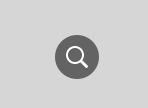Chcete-li vyřešit problém aplikace Adobe Flash Player1722, musíte použít následující opatření:
Spusťte úplné skenování škodlivého softwaru v počítači.
Vyčistěte nevyžádanou poštu z vašeho systému pomocí programu Disk Cleanup Manager.
Musíte provést aktualizaci ovladačů vašich PC.
A měli byste také nainstalovat všechny dostupné aktualizace systému Windows.
Přijetím těchto opatření budete schopni tuto chybu zvládnout okamžitě. Pokud však potřebujete technickou pomoc, můžete vytočit podporu společnosti Adobe.
Čtěte více: - Podpora zákazníků společnosti Adobe
Operační systém:
Windows 7
Ahoj,
Pro vyřešení problému postupujte podle níže uvedených oprav.
1. Spusťte Opravu
Chcete-li automaticky opravit problémy, včetně poškozených klíčů registru, které brání v instalaci nebo odebrání programů, postupujte takto:
- Klikněte na tlačítko Stáhnout .
- V dialogovém okně Stažení souboru klikněte na Spustit nebo Otevřít a poté postupujte podle kroků v Poradci při potížích s instalací a odinstalací programů.
- Stáhněte si balíčky Visual C++ Redistributable Packages pro Visual Studio 2013 z oficiálního webu Centra stahování společnosti Microsoft ( http://www.microsof... )
- Vyberte soubor vcredist_x86.exe a stáhněte si balíček.
- Pokud máte 64bitový počítač, přejděte do složky „C:WindowsSysWOW64“, jinak na 32bitových počítačích přejděte do složky „C:WindowsSystem32“. Pokud složka „C:WindowsSysWOW64“ existuje, pak máte 64bitový počítač.
- Vyhledejte soubory msvcr120.dll a msvcp120.dll a oba soubory přejmenujte.
Nemažte je, abyste je v případě, že se balíček vcredist_x86.exe nepodaří nainstalovat, mohli přejmenovat zpět. - Nyní dvakrát klikněte na soubor vcredist_x86.exe a nainstalujte jej. Po dokončení instalace zkontrolujte, zda jsou soubory msvcr120.dll a msvcp120.dll zpět nainstalovány. Nyní můžete smazat soubory, které jste přejmenovali ve výše uvedeném kroku. Nemažte soubory msvcr120.dll a msvcp120.dll.
- Nainstalujte Acrobat pomocí instalačního programu CC a měl by se nyní nainstalovat.
Pokud problém přetrvává, zkuste odinstalovat Adobe, restartovat počítač a znovu jej nainstalovat. Vyčistěte podle stažení Adobe Reader a Acrobat Cleaner Tool - Adobe Labs
Doufám, že to pomůže.
Pozdravy,
Lokeš